随着智能设备的普及,人们对于网络连接的需求日益增长。滴卡作为一种便携式移动上网设备,为用户提供了方便快捷的网络解决方案。但是,如何将其与手机等设备配对...
2025-05-01 1 操作步骤
随着科技的进步,越来越多的家庭使用网络电视来享受多样化的娱乐内容。机顶盒作为连接传统电视与互联网的桥梁,其连接方式成为许多用户关注的焦点。本文将详细指导您如何将机顶盒连接至网络电视,并解答可能出现的疑问。
在开始之前,请确保您已经准备好所有必要的硬件设备和网络环境。通常情况下,您需要以下物品:
机顶盒设备
网络电视
HDMI线(如果您的电视支持HDMI输入)
网线(如果需要有线连接)
家庭无线网络(WiFi)
确认以上物品后,您就可以开始操作了。
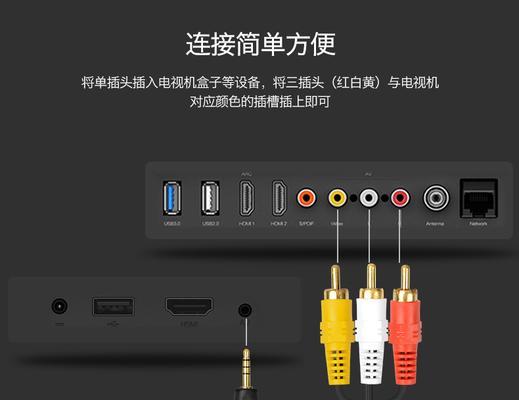
步骤1:连接电源
将机顶盒连接到电源插座,并确保电视处于待机或开机状态。
步骤2:使用HDMI线连接
如果您的电视有HDMI端口,使用HDMI线将机顶盒的输出端口与电视的HDMI输入端口连接。确保HDMI线的两端都牢固地插入相应的端口。
步骤3:连接网络
无线连接:
打开机顶盒,根据机顶盒界面的提示,进入网络设置。
选择无线网络(WiFi)选项,并搜索可用的无线网络。
找到您的家庭网络后,输入密码连接。
有线连接:
如果您的机顶盒支持以太网连接,可以使用网线将机顶盒直接连接到路由器。
找到机顶盒背面或侧面的网线插口,将网线一端连接到机顶盒,另一端连接到路由器。
接通机顶盒电源后,系统会自动尝试连接网络。
步骤4:启动机顶盒并完成设置
启动您的网络电视,切换到相应的HDMI输入源。
机顶盒启动后,按照屏幕上的指示完成初始设置,包括设置语言、时区等。
完成设置后,您可以通过机顶盒的遥控器或电视遥控器进行导航,开始观看网络电视节目。

在连接过程中,您可能会遇到一些问题,比如信号不稳定或无法连接网络。以下是一些解决方法:
确认网络连接是否正常,检查路由器和机顶盒是否开启。
如果使用WiFi连接,尝试将机顶盒移近路由器,或检查是否有其他设备干扰信号。
如果选择有线连接,请确保网线和接口均无损坏。
重启机顶盒和路由器,有时这可以解决连接问题。
如问题依旧存在,请参考机顶盒的用户手册或联系技术支持。

连接机顶盒至网络电视是一个相对简单的过程,只需按照以上步骤操作,您便可以快速开始享受高清的网络电视体验。若在连接过程中遇到任何问题,请按照我们的故障排除建议尝试解决。记住,良好的网络环境是享受流畅网络电视体验的关键。
通过以上步骤,您应该能够顺利将机顶盒连接到网络电视。现在,您可以尽情享受丰富多彩的网络电视节目了。如有进一步疑问,欢迎查阅更多相关资料或咨询专业人士。
标签: 操作步骤
版权声明:本文内容由互联网用户自发贡献,该文观点仅代表作者本人。本站仅提供信息存储空间服务,不拥有所有权,不承担相关法律责任。如发现本站有涉嫌抄袭侵权/违法违规的内容, 请发送邮件至 3561739510@qq.com 举报,一经查实,本站将立刻删除。
相关文章

随着智能设备的普及,人们对于网络连接的需求日益增长。滴卡作为一种便携式移动上网设备,为用户提供了方便快捷的网络解决方案。但是,如何将其与手机等设备配对...
2025-05-01 1 操作步骤

看电影已经成为我们日常生活中不可或缺的休闲方式之一。使用华为电脑全屏观看电影,不仅能获得更加沉浸的观影体验,而且还能享受华为产品特有的智能化操作。本文...
2025-05-01 1 操作步骤

在使用苹果手机的过程中,有时候我们可能会遇到需要重启手机或者关机的情况。正确的操作步骤是什么?本文将详细介绍苹果手机关机与重启的详细步骤,并在操作过程...
2025-04-30 5 操作步骤

随着数码设备的普及,人们在处理文件时越来越倾向于使用便携且高效的工具。苹果手机因其出色的性能和用户体验,成为很多用户的首选。但有时我们需要将手机内的文...
2025-04-29 5 操作步骤

在网络安全的管理和维护中,将某些IP或域名加入黑名单是一种常见的防护手段。这不仅能够防止恶意访问,还能为网络环境的清洁提供保障。本文将为您详细介绍如何...
2025-04-29 6 操作步骤

在信息时代的今天,投票已经成为我们日常生活中不可或缺的一部分,无论是线上调查、问卷填写还是参与各种评选活动。如果您使用的是苹果手机(iPhone),您...
2025-04-29 6 操作步骤